
المحتوى
سيعلمك هذا المنشور كيفية الوصول إلى قائمة إعدادات Galaxy Tab S6 حيث يمكنك تبديل المفتاح لتمكين وضع توفير الطاقة التكيفي. تابع القراءة للحصول على تعليمات أكثر تفصيلاً.
عند التمكين ، يمكن لـ Adaptive Power Saving تشغيل ميزات توفير البطارية ليتم تنشيطها تلقائيًا عند إدراك الاستخدام الكثيف لروتين جهازك.
عادة ما تكون هذه الميزة مفيدة عندما تستمر بعض التطبيقات الخفية في العمل في الخلفية على جهازك حتى إذا قمت بإغلاقها بالفعل.
لمنع حدوث ذلك ، يمكنك وضع جهازك في وضع توفير الطاقة التكيفي. إذا كنت تتساءل عن كيفية الوصول إلى هذا الإعداد وإدارته على جهاز Galaxy Tab S6 ، فسوف يرشدك العرض التوضيحي التالي خلال العملية بأكملها.
خطوات سهلة لتمكين وضع توفير الطاقة التكيفي على جهازك اللوحي Galaxy Tab S6
الوقت اللازم: 5 دقائق
توضح الخطوات التالية العملية القياسية لتمكين ميزة توفير الطاقة التكيفية في Galaxy Tab S6. يتم أيضًا توفير لقطات شاشة فردية كتمثيلات مرئية. يمكنك المتابعة كلما تم تعيين كل شيء.
- اسحب لأعلى من أسفل الشاشة الرئيسية للبدء.
سيؤدي إجراء هذه الإيماءة إلى تشغيل عارض التطبيقات.

- من عارض التطبيقات ، حدد موقع الإعدادات ثم انقر فوقها.
تفتح قائمة الإعدادات في الشاشة التالية بعد ذلك.
هنا يمكنك رؤية الميزات والخيارات الرئيسية للإدارة على جهازك.
- للمتابعة ، قم بالتمرير لأسفل ثم انقر فوق رعاية الجهاز.
ستظهر بعد ذلك شاشة جديدة تعرض الحالة الحالية لبطارية علامة التبويب الخاصة بك ، والتخزين ، والذاكرة ، والأمان
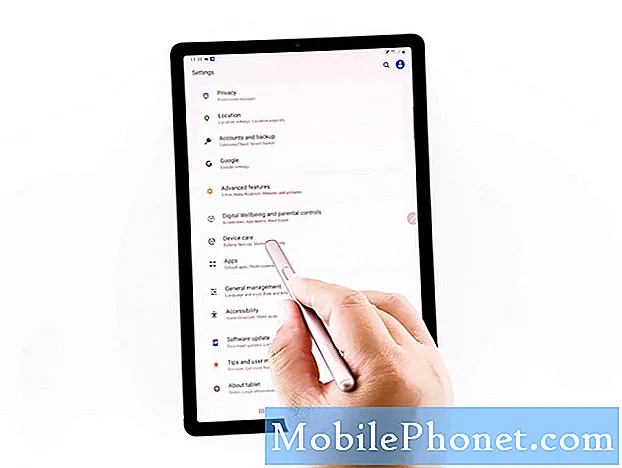
- انقر لتحديد البطارية من العناصر المحددة.
ستعمل تفاصيل استخدام البطارية والميزات الأخرى ذات الصلة على ملء الشاشة التالية.
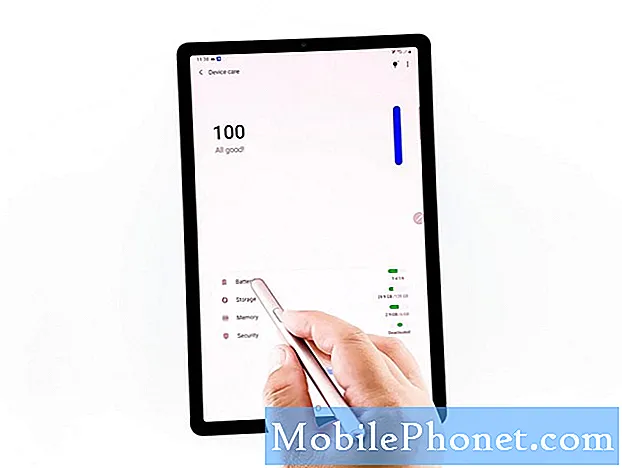
- ثم ، انقر فوق وضع الطاقة للمتابعة.
في الشاشة التالية ، سترى قائمة بأوضاع توفير الطاقة المتاحة.
تم تعيين وضع الطاقة الافتراضي على الأمثل.
يمكنك تغيير هذا من خلال النقر على زر الاختيار قبل وضع الطاقة المفضل. خلاف ذلك ، فقط احتفظ بالإعدادات الافتراضية.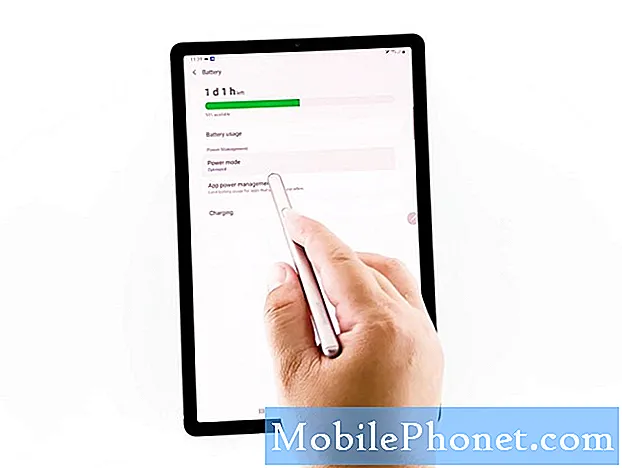
- أسفل خيارات وضع الطاقة ، يمكنك رؤية المفتاح بجوار توفير الطاقة التكيفية. ما عليك سوى تبديل هذا المفتاح لتمكين الميزة.
سيتم بعد ذلك تنشيط توفير الطاقة التكيفية على جهازك.

أدوات
- أندرويد 10
المواد
- Samsung Galaxy Tab S6
وهكذا تفعل ذلك!
غالبًا ما يكون تنشيط أوضاع توفير الطاقة مطلوبًا عند وصول البطارية ومع ذلك لا تزال بحاجة إلى استخدام جهازك.
سيساعد تمكين ميزة توفير الطاقة التكيفية في جعل جهازك يدير أوضاع الطاقة وفقًا لأنماط الاستخدام. وبالتالي ، يمكنها التبديل تلقائيًا إلى وضع توفير الطاقة المتوسط أو الأقصى عند الحاجة.
يمكن أيضًا اعتبار تشغيل ميزة توفير الطاقة التكيفية من بين العلاجات المحتملة ، خاصةً عندما يبدأ جهازك في تجربة استنزاف سريع للبطارية. يساعد القيام بذلك النظام في تحديد أولويات طلبات التطبيق بناءً على كيفية استخدام التطبيقات مؤخرًا وكثرة استخدامها.
يرجى زيارة موقعنا قناة يوتيوب لعرض المزيد من البرامج التعليمية الشاملة ومقاطع الفيديو الخاصة باستكشاف الأخطاء وإصلاحها على أجهزة محمولة مختلفة.
المشاركات ذات الصلة:
- كيفية إصلاح بطارية Samsung Galaxy Note 9 التي تستنزف بسرعة بعد التحديث
- كيفية إصلاح استنزاف البطارية السريع على Samsung Galaxy S9 بعد تثبيت التحديث الجديد (خطوات سهلة)


